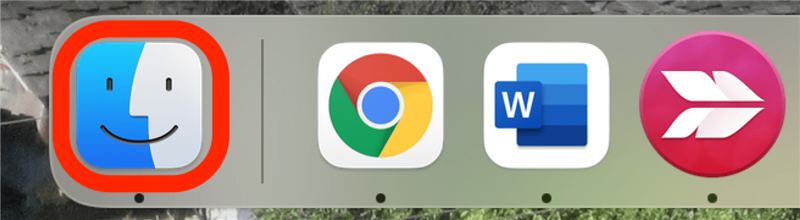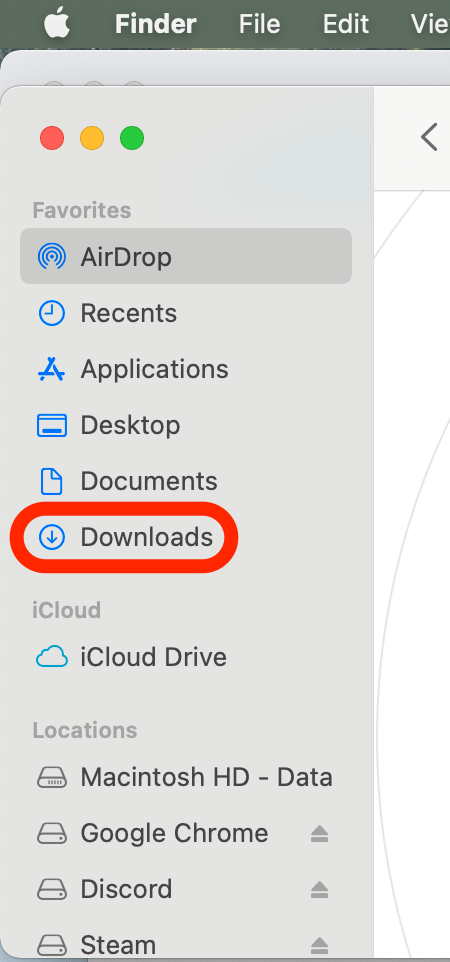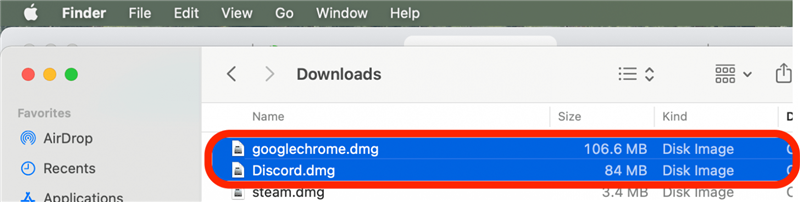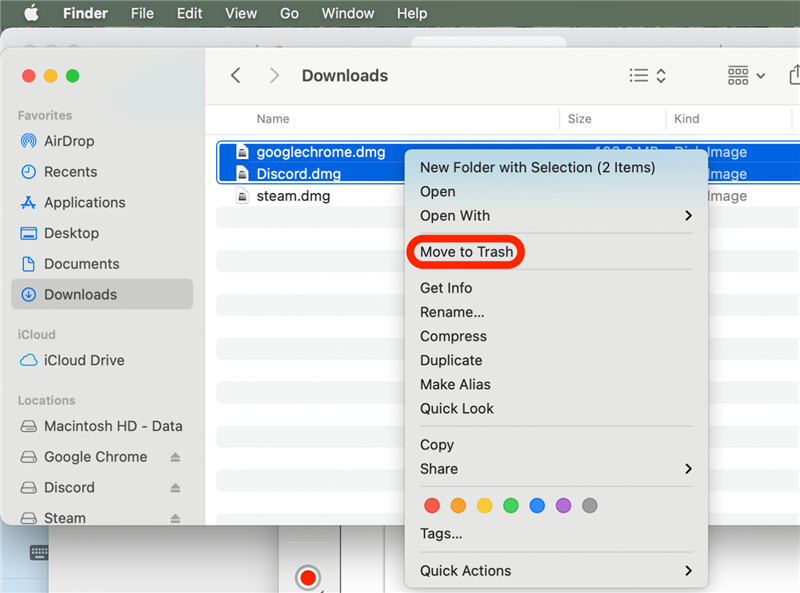Mange brugere ved ikke, hvordan man sletter filer, der ligger begravet i Macs downloads-mappe, og det kan nogle gange gøre computeren langsommere. Selv om disse filer er ude af syne og ude af sind, optager de stadig vigtig lagerplads! Vi viser dig, hvordan du sletter downloads på Mac.
Relateret: [Sådan henter du slettede tekstbeskeder på iPhone] (https://www.iphonelife.com/content/how-to-recover-deleted-text-messages-iphone)
 Opdag din iPhones skjulte funktionerFå et dagligt tip (med skærmbilleder og klare instruktioner), så du kan mestre din iPhone på bare ét minut om dagen.
Opdag din iPhones skjulte funktionerFå et dagligt tip (med skærmbilleder og klare instruktioner), så du kan mestre din iPhone på bare ét minut om dagen.
Hvorfor du vil elske dette tip
- **Frigør plads på din harddisk.
- **Gør muligvis din computers ydeevne hurtigere.
- **Slip for uoverskueligt rod i din downloads-mappe.
Sådan sletter du downloads på Mac
Den enkleste måde at rydde downloads på Mac er gennem Finder. Der er mange metoder til at slette downloads på Mac, men nedenstående trin er de enkleste. Hvis du vil have flere tips til din Mac og andre Apple-enheder, kan du tilmelde dig vores nyhedsbrev [Tip of the Day] (https://www.iphonelife.com/tipoftheday).
- Åbn Finder-appen.

- Klik på Downloads i menuen til venstre. Det åbner en liste over alle downloads.

- Vælg den eller de filer, du vil slette. Hvis du vil slette alle filer i mappen Downloads, skal du bruge tastaturgenvejen kommando + A til at vælge alle filer i mappen på én gang.

- Højreklik på en valgt fil, og vælg Flyt til papirkurven.

- Alternativt kan du klikke og trække de valgte filer til skraldespanden i docken.
Filerne vil nu være væk fra mappen Downloads, men for at slette filerne permanent skal du [tømme papirkurven på din Mac] (https://www.iphonelife.com/content/how-to-empty-trash-mac-to-free-mac-storage). Vær forsigtig, da filer, der slettes på denne måde, ikke kan gendannes.